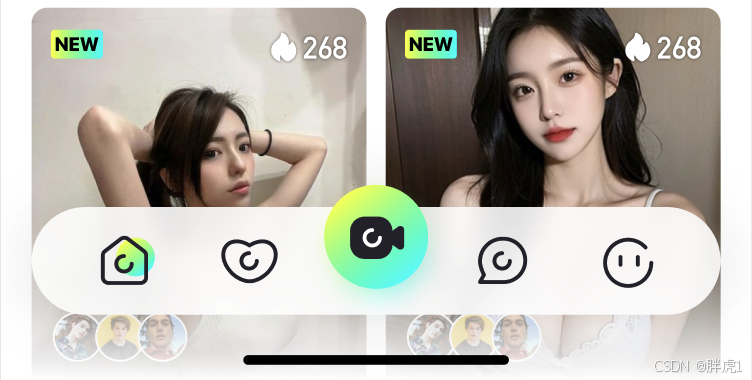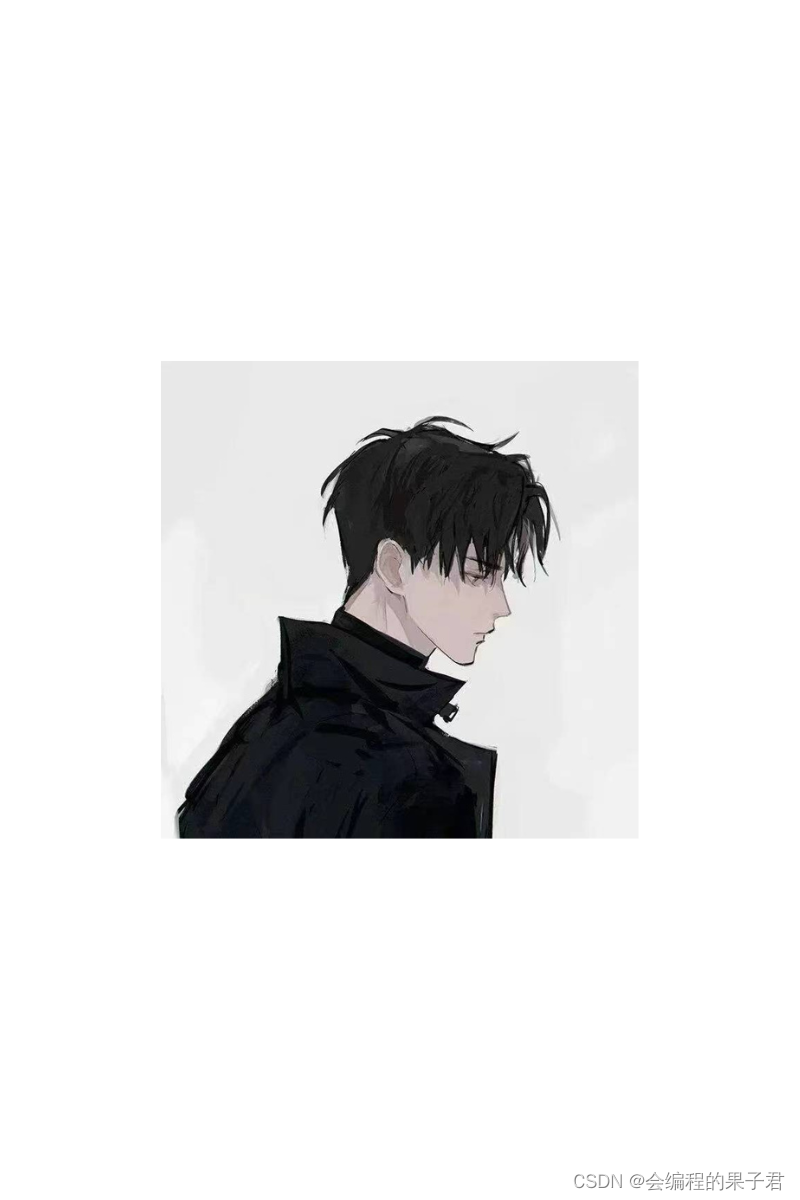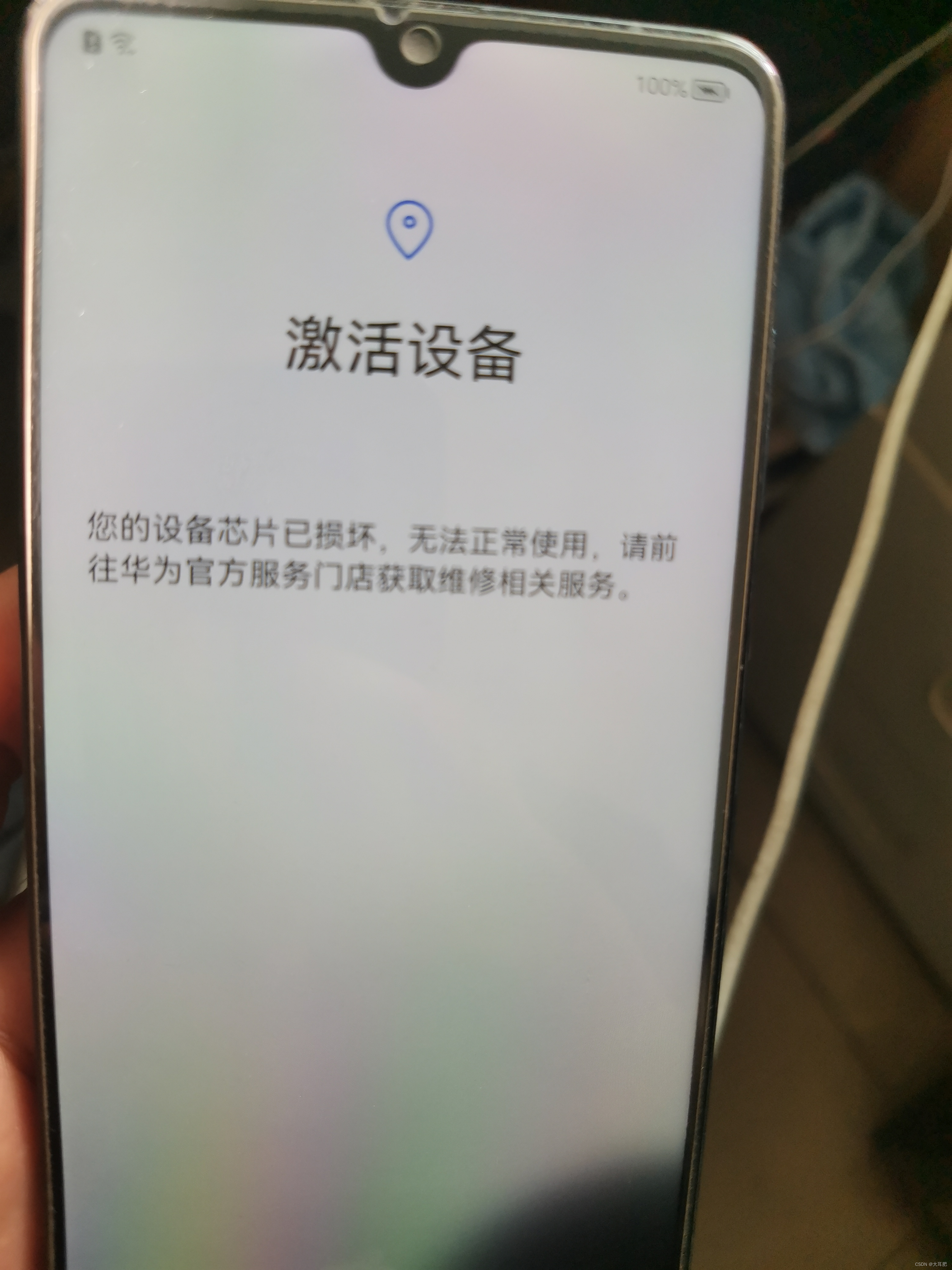u盘启动盘是什么?
u盘启动盘是一种装系统的系统,也就是预装系统的系统,它是一种系统预装环境和工具。现在主要有window2003pe、win7pe、win8pe、win10pe、win11pe。分别适用于不同版本的操作系统。现在最新的当然是win11 pe系统了。
制作U盘启动盘前准备工作和注意事项:
1、准备一个空U盘:准备一个 16G以上U盘,由于现在镜像越来越大,建议采用16G的U盘,用于存放系统镜像文件和PE工具。需要注意一:以确保有足够的空间存放系统镜像文件和其他必要的启动文件。请确保U盘中的重要文件已经备份,因为在制作过程中U盘将被格式化。需要注意二:由于制作后会分两个区,一个是存放PE启动盘文件,另一个是存放镜像和数据的。
2、U盘启动盘制作工具准备:下载小兵u盘启动制作工具,打开小兵u盘启动盘官网,下载小兵u盘启动2024。
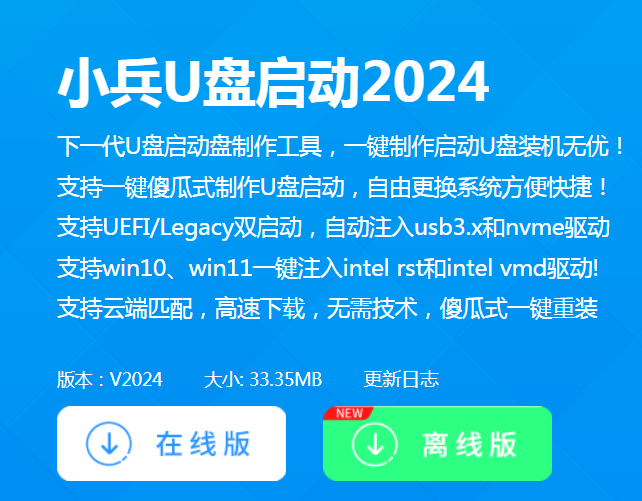
注:在线版在联网的情况下使用,离线版可不联网制作U盘启动盘。
3、系统镜像准备:到msdn或官方下载可靠的镜像。下载镜像需要注意考虑32位还是64位系统。
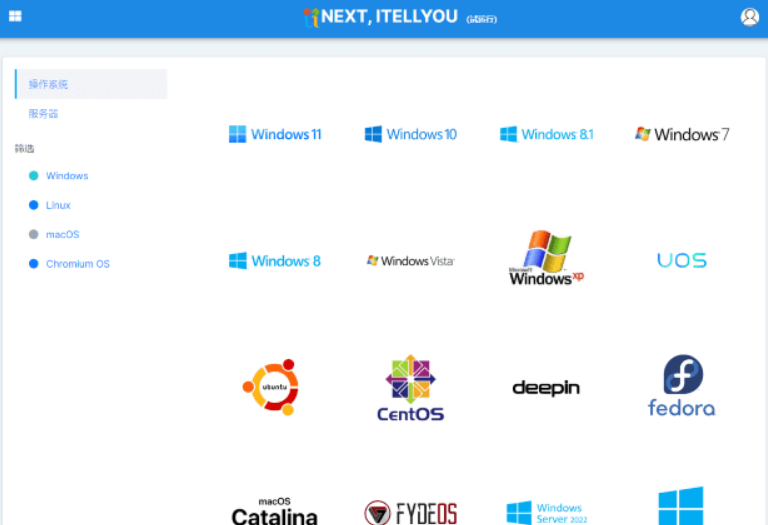
4、分区类型:一定要注意引导模式和分区类型匹配,要不然会导致安装后进不了系统,一般情况:uefi+gpt或是leacy+mbr)。一般近几年组装的电脑主板都默认为uefi模式,基本上只支持uefi引导,所以分区时我们注意采用guid分区。
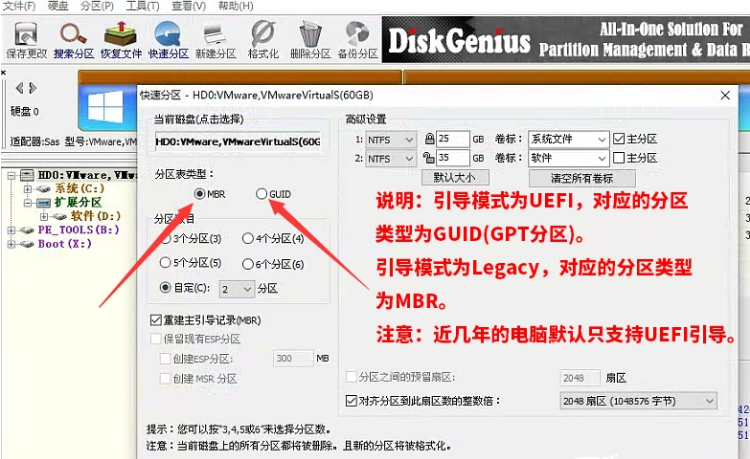
5、分区建议:建议分区时C盘至少保留60G空间,如果硬盘够大的话建议C盘100G以上,其它盘存放数据。如果有双硬盘,固态硬盘安装系统,机械硬盘存放数据即可。
6、电源保证:在制作启动盘和进行系统安装过程中,请不要中断操作或断电,以免导致制作失败或系统安装不完整。
7、数据备份:在执行系统安装操作前,请务必备份系统盘的重要数据,以免数据被格式化造成损失。
8、关闭杀毒软件:在打开u盘启动盘制作工具之前,请关闭部分安全类软件以避免制作过程中出现问题。
制作U盘启动盘详细步骤一:将u盘制作成U盘启动盘
1、下载小兵U盘启动后运行打开(尽量退出杀软和安全软件以防误报),接着我们选择U盘启动这项准备制作u盘启动盘,将pe系统写入u盘中的操作,如下所图:
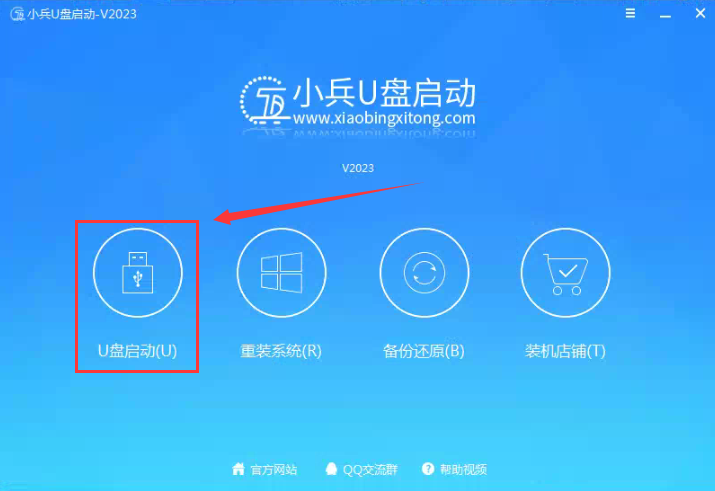
2、然后选择要制作U盘启动盘的U盘,确认u盘里没有重要数据后(制作U盘过程中会清空数据),然后接着点击“制作启动U盘”按钮进行制作,如下图所示:
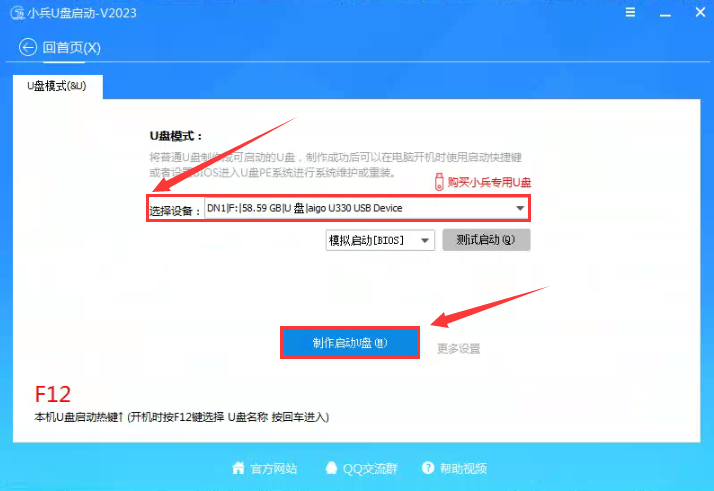
3、选择放到U盘中的系统或选择下载的本地镜像(可自行下载原版系统),点击“制作启动盘+系统“,也可以选择仅制作启动U盘。如下图所示:
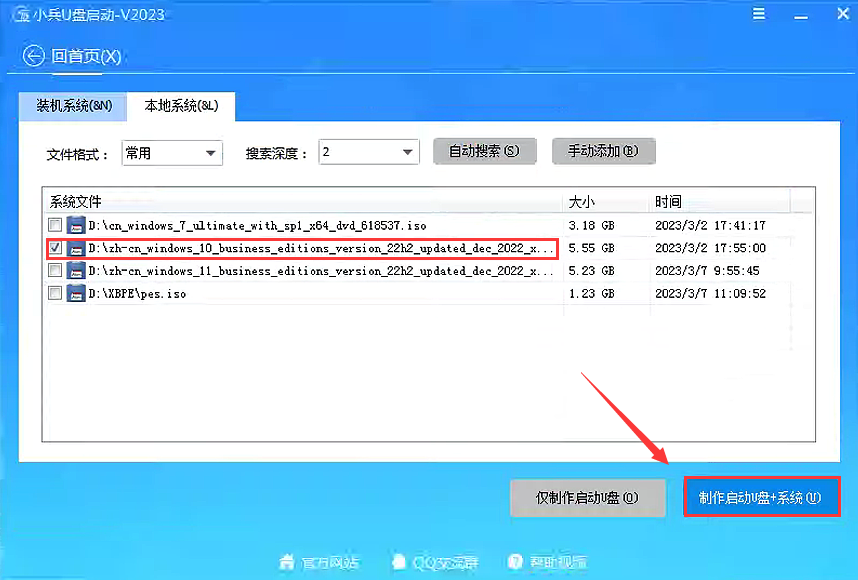
4、点击“制作启动U盘+系统“后开始下载PE,下载完后自动写入u盘启动盘,这个时候我们只要耐心等待制作完成即可。如下图所示:
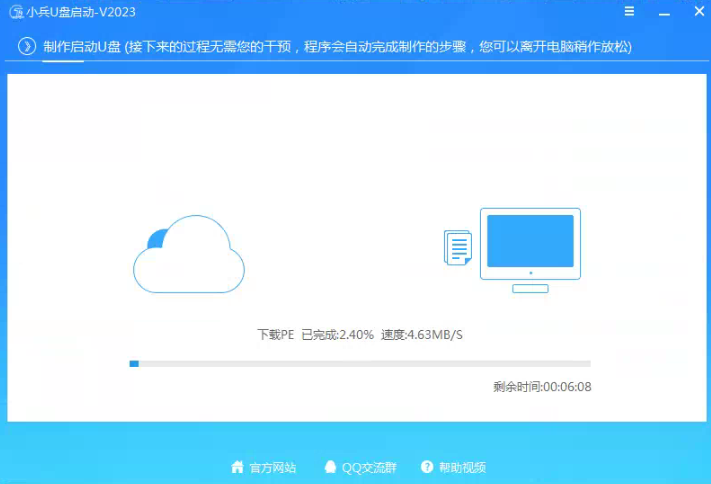
5、系统下载完成后自动将下载的系统复制到U盘中变成U盘系统安装盘(也可以自行下载镜像,然后制作U盘启动盘后手动复制到U盘中),这样的话比直接下载系统放U盘中要方便简单,此过程请不要随意拔插u盘,至到弹出成功的提示:
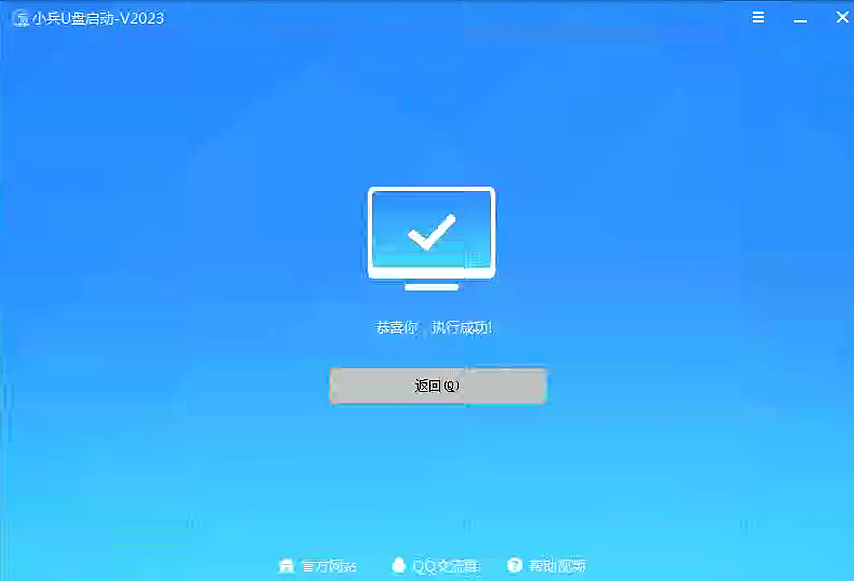
制作U盘启动盘详细步骤二:用U盘启动盘安装系统win10镜像为例
1、插入制作好的小兵U盘启动盘,我们可以通过启动键查询来看下如何快速设置u盘启动进入PE,如下图:
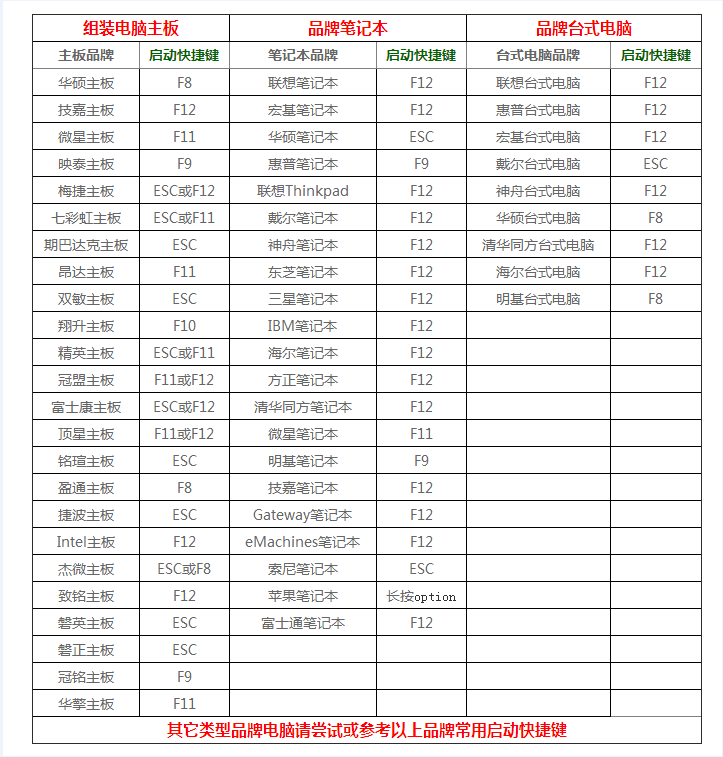
2、制作完PE系统后,通过快捷方式选择U盘进入PE,运行PE桌面的"小兵系统安装"工具(注意采用该工具可以自动注入SRS和vmd相关驱动,解决部分机器安装10蓝屏问题),然后选择重装系统,接着首先第一步:选择下载的原版win10镜像(如果没有自动搜索),第二步:选择要安装的盘符(一般情况是C盘,除特殊盘符外,根据情况选择),第三步:点击一键安装把win10系统安装在c盘中,如图所示;
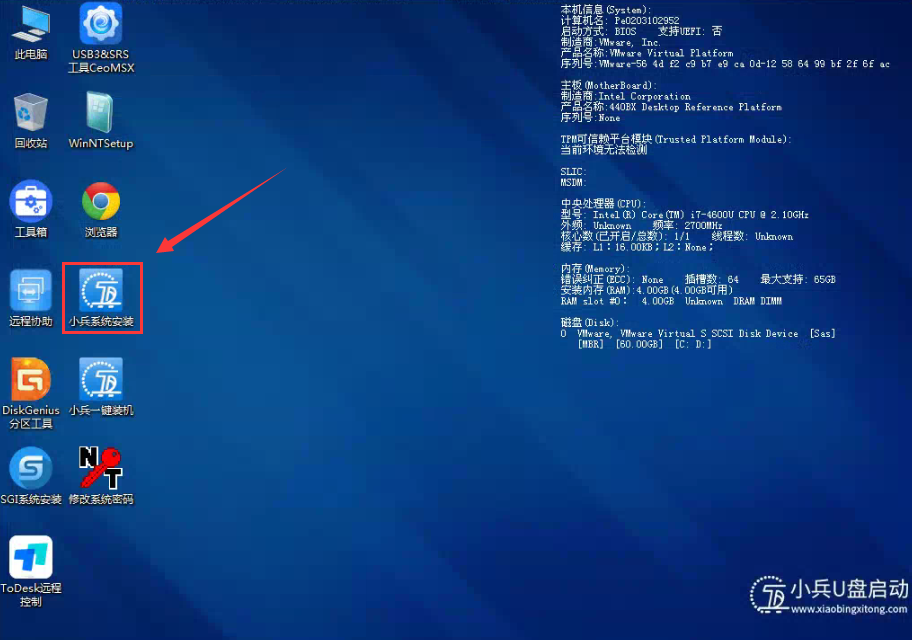
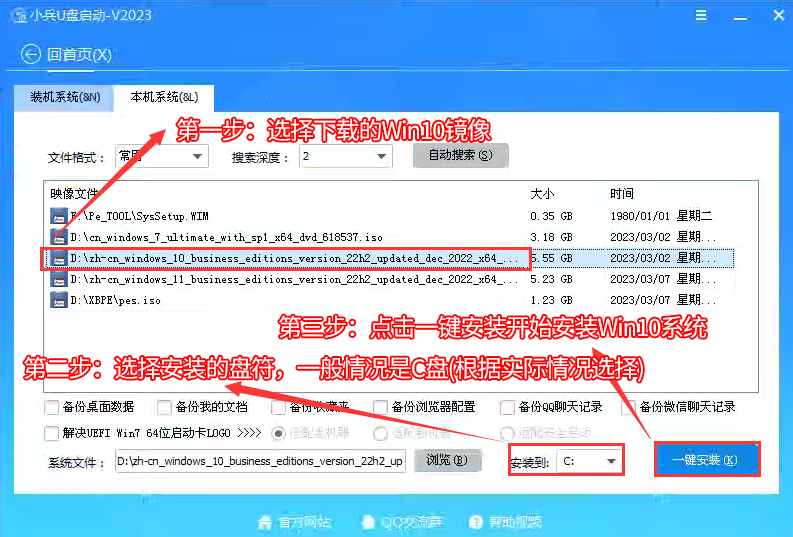
3、点击一键安装后,开始挂载系统镜像(boot.wim为启动引导映像,install.wim为系统映像),挂载后选择【install.wim文件】,然后点击【确定】,接着选择要安装的版本即可,然后等待释放系统安装程序,电脑便会自动重启电脑,该过程请等待即可会自动重启安装,如下图所示;
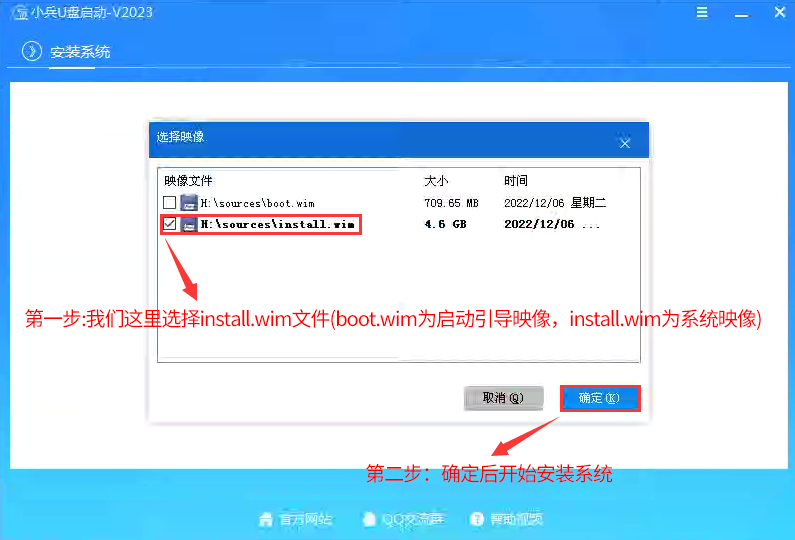
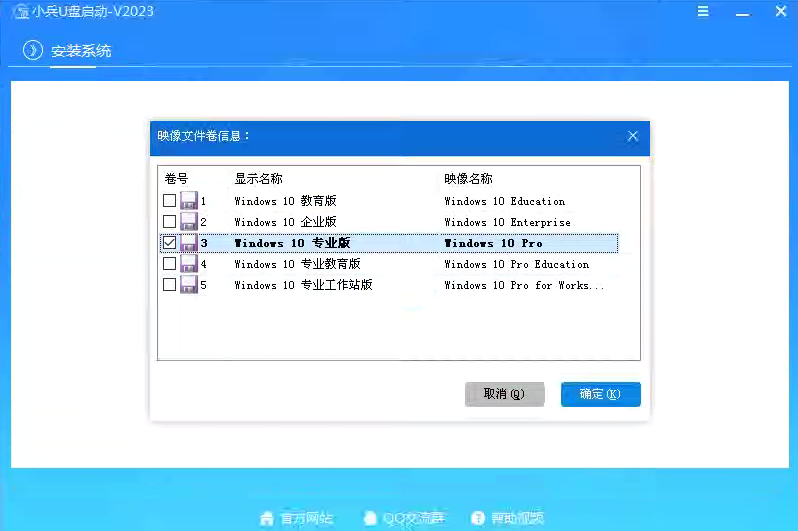
4、等待释放系统安装程序到100%后,会自动注入相关vmd等驱动,等导入相关驱动注入后,电脑便会自动重启电脑,该过程请等待即可会自动重启安装,如下图所示;
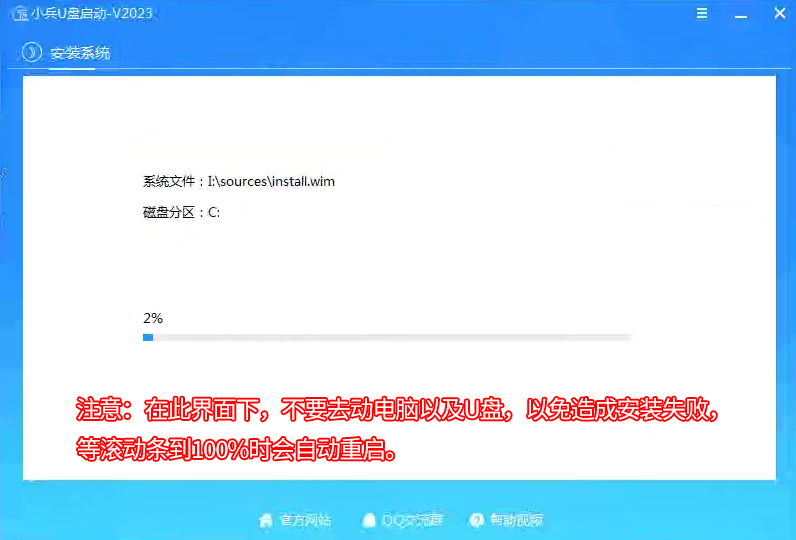
5、拔掉U盘电脑重启后,系统会自动完成后续的程序安装,直到看到桌面,原版win10系统就彻底安装成功了。
制作U盘启动盘详细步骤常见问题解答:
问:用u盘启动盘安装系统可以全盘格式化吗?
答:如果你电脑硬盘上面没有重要数据,可以重新分区,这样就可以全盘格式化 。切记重新分区后数据丢失,请谨慎操作!
问:为什么我用u盘启动盘安装系统后重启又进入pe了?
答:这种情况一般是由于安装系统后,U盘没有拔出导致。在系统安装完成并重启时,将U盘从电脑上拔出,以避免再次从U盘启动。
问:为什么我用u盘启动盘安装系统到一半时报错了,反复安装也报错,重启也不进行安装?
1)原因一:检查下载的 ISO文件是否完整,下载后一定要校验MD5值。
2) 原因二:请一定采用质量好的U盘,有些扩展U盘拷贝大文件进去后导致文件不完整,安装后出现报错情况。可以直接购买小兵启动U盘。
问:为什么我用u盘启动盘安装win7后出现usb鼠标键盘不能使用的问题?
答:6代以上cpu安装win7可能缺少usb3.0或usb3.1驱动,在安装原版win7时由于缺少usb驱动导致鼠标键盘不能使用,建议采用小兵pe安装win7自动注入usb3.0或usb3.1驱动。
问:为什么我用u盘启动盘安装win10系或win11统后自动进入BIOS界面?
答:出现这种情况一般情况是由于引导模式和分区不匹配导致,请检查是否采用legacy+mbr或uefi+gpt方式安装,如果是全新电脑建议采用uefi+gpt方式安装,特别注意8代以上机器基本默认都需要采用uefi+gpt方式安装。10代以上cpu的机器只支持uefi引导模式,所以分区类型需要采用guid分区(gpt分区)。近几年的电脑默认都只支持uefi引导,所以分区时要选择guid分区。
问:为什么我用u盘启动盘安装的原版win10或win11系统后出现蓝屏情况?
答:如果是安装原版win10或win11系统出现蓝屏,一般检查bios中是否开启了vmd模式,如果采用小兵pe安装的话,直接采用小兵pe中的“小兵系统安装”工具进行安装,安装过程中会自动注入vmd驱动,解决安装原版win10或win11系统出现蓝屏的情况。
问:为什么我用u盘启动盘安装win7重启后出现蓝屏情况?
1)排查原因一:如果蓝屏代码为0x0000007b,话检查bios中的硬盘模式是否更改为ahci,vmd选项是否关闭。默认情况win7不支持raid、vmd、rst等模式安装win7,需要将硬盘模式更改为ahci。
问:u盘制作启动盘后还能存文件吗?
答:可以的,U盘制作为系统盘后仍然可以用来存储其他文件。
在制作启动U盘的过程中,通常会提示用户确认是否继续,因为这一步骤会清除U盘上的所有数据。一旦制作完成,U盘的总容量会减少约200MB左右,这部分空间被用作启动文件的存储,而剩余的空间可以像普通U盘一样用来存放其他文件。需要注意的是,虽然U盘可以继续存储文件,但在使用前最好先进行备份,以防万一需要恢复数据时能够迅速恢复原来的文件。 总的来说,制作为系统盘的U盘在不影响系统启动功能的前提下,其余部分仍可像普通U盘一样使用,存放个人文件和数据。
问:u盘启动盘安装系统时提示"您选择的不是有效的映像文件"怎么回事?
答:出现这种情况的一般是使用有像u启动、微pe、老毛桃等pe工具的网友,该类pe只能识别完整可引导的iso文件,如果碰到有些网站上下载的winrar或不可引导的iso文件时,该类pe就会提示"您选择的不是有效的映像文件",其实解决方法有很多,可以把下载的winrar或不完整的iso文件里面的gho文件解压出来,然后再安装。或者采用支持winrar和不可引导的iso文件pe安装,如“小兵u盘启动”等工具就可以认别gho、iso、esd、wim市面上所有映像格式。
问:为什么制作u盘启动盘后容量变小?
答:是正常的,制作U盘系统盘后容量变小的原因是因为在制作过程中,一部分空间被用作隐藏的启动分区。这个分区存放了启动信息和一些必要的系统文件,使得U盘能够作为启动设备使用。

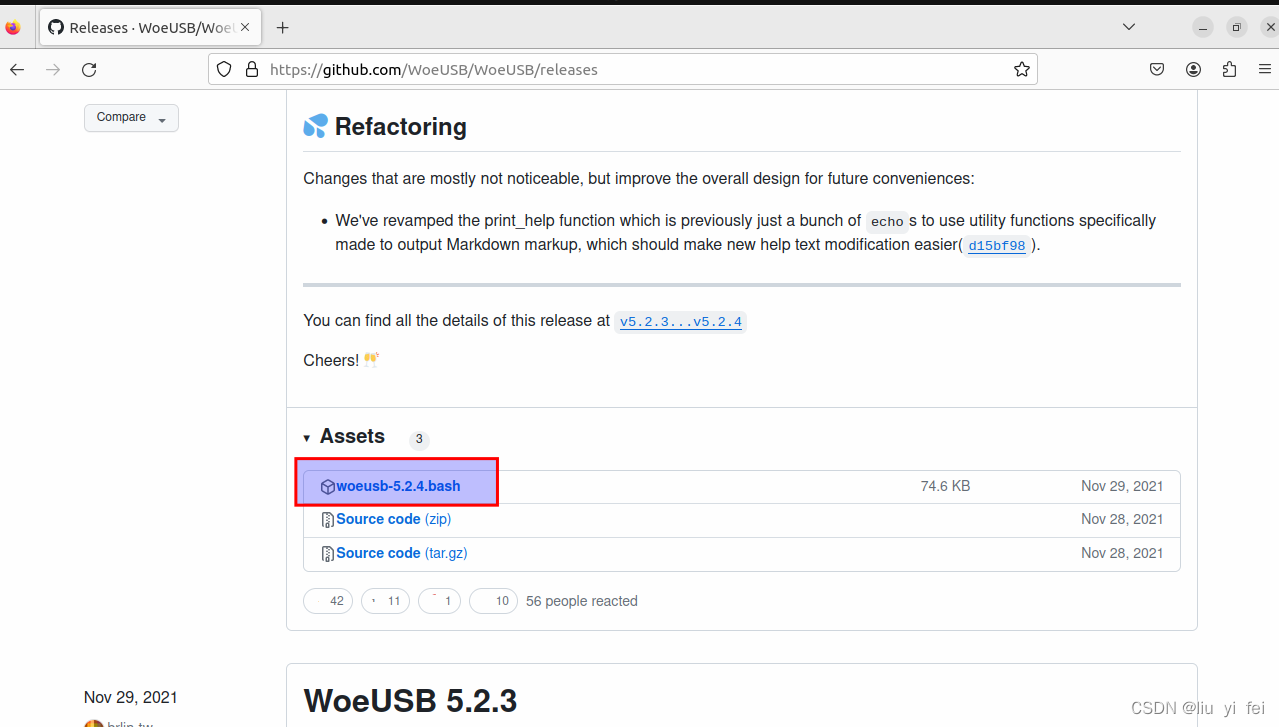
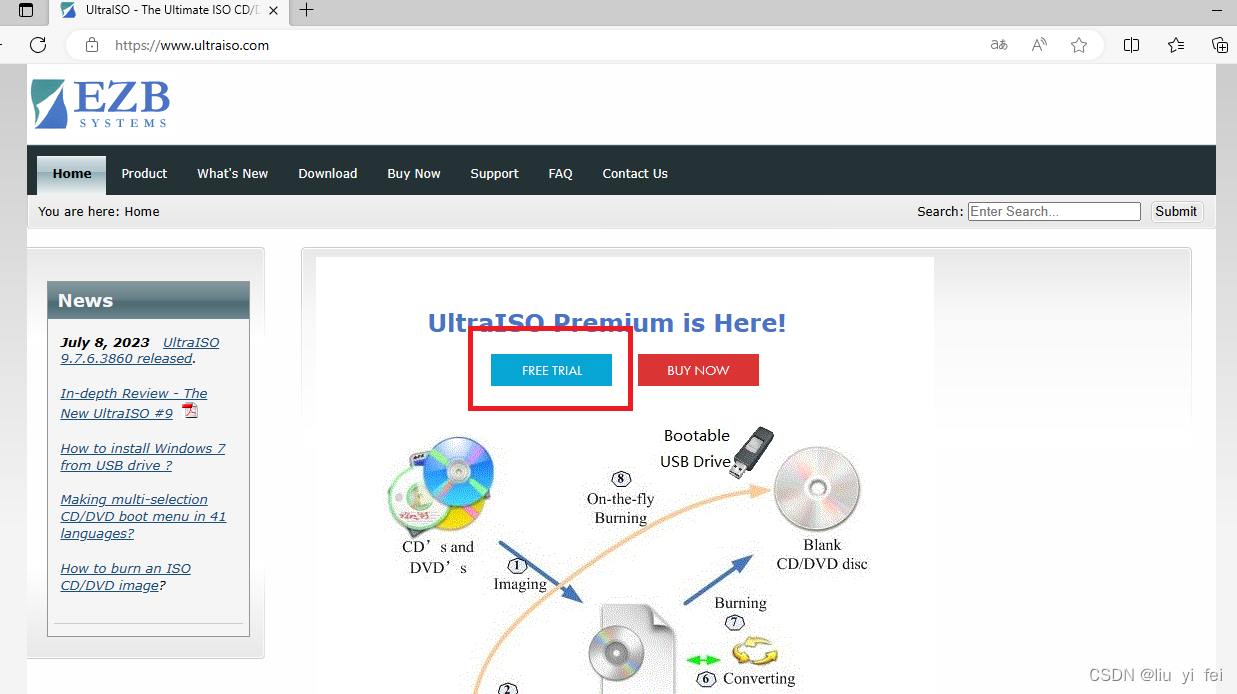

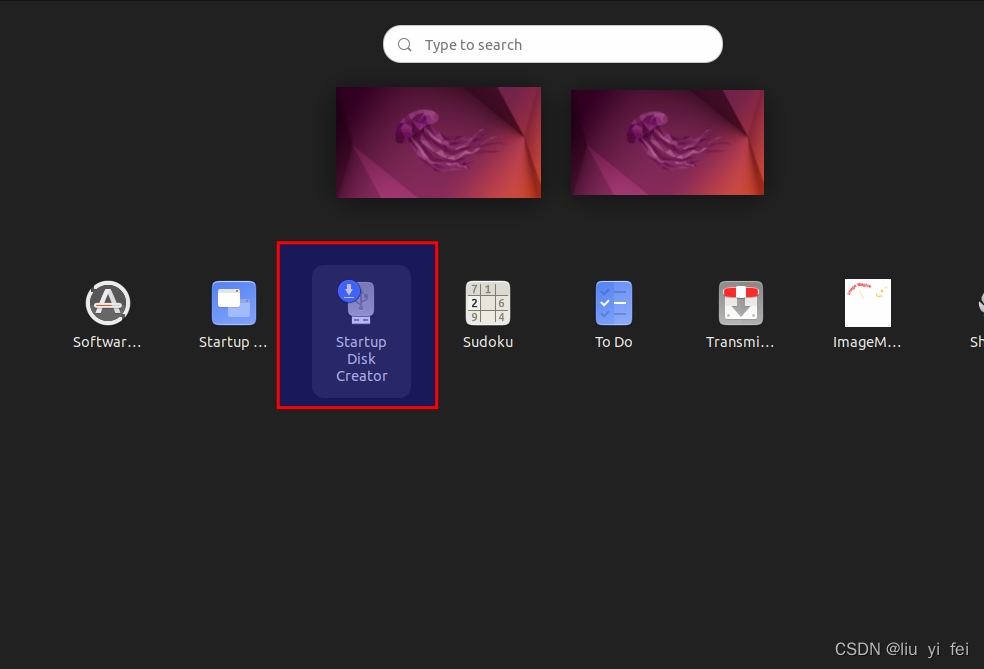
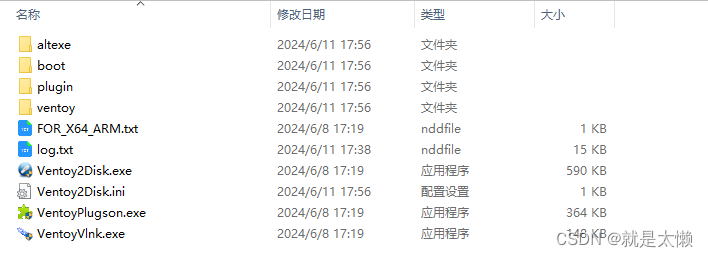




















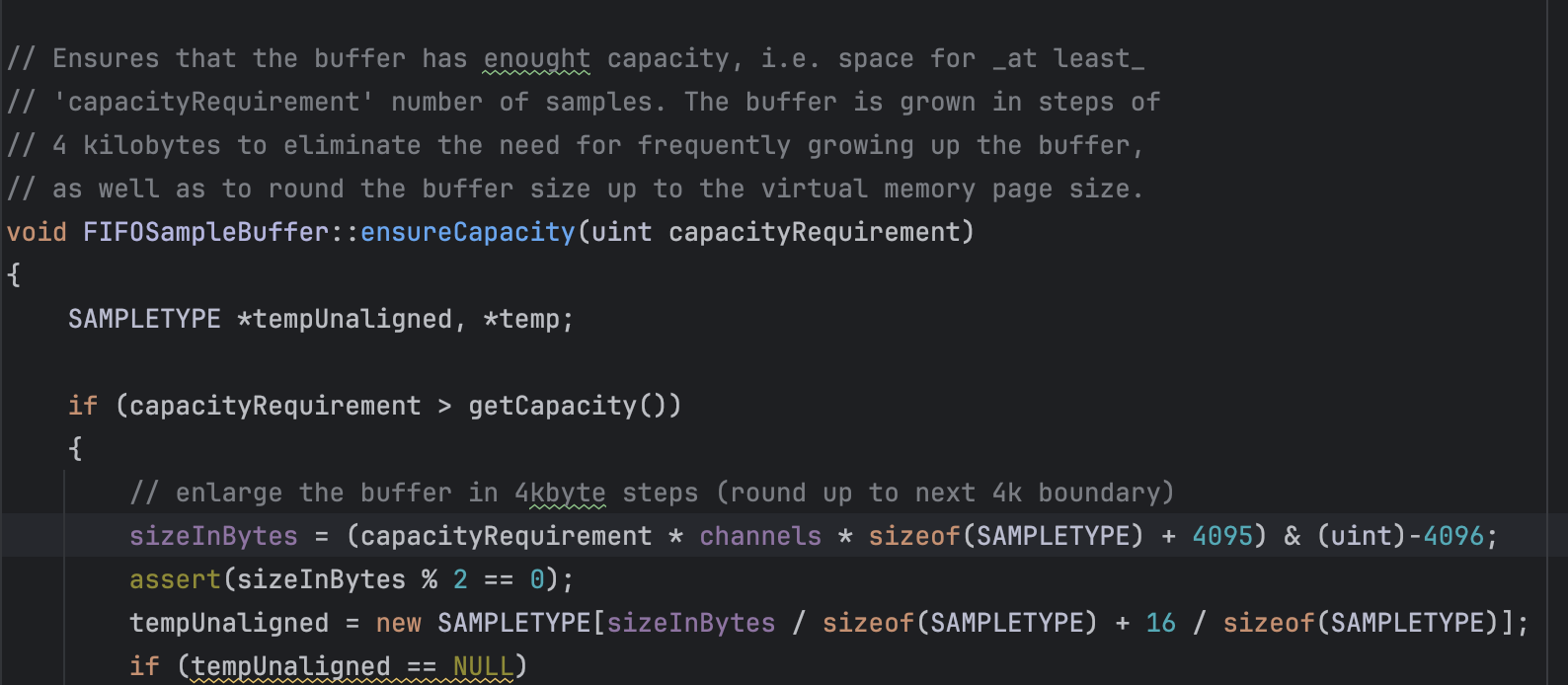






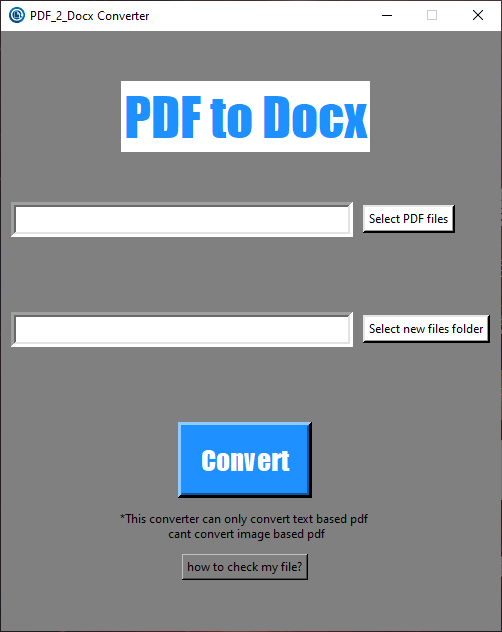
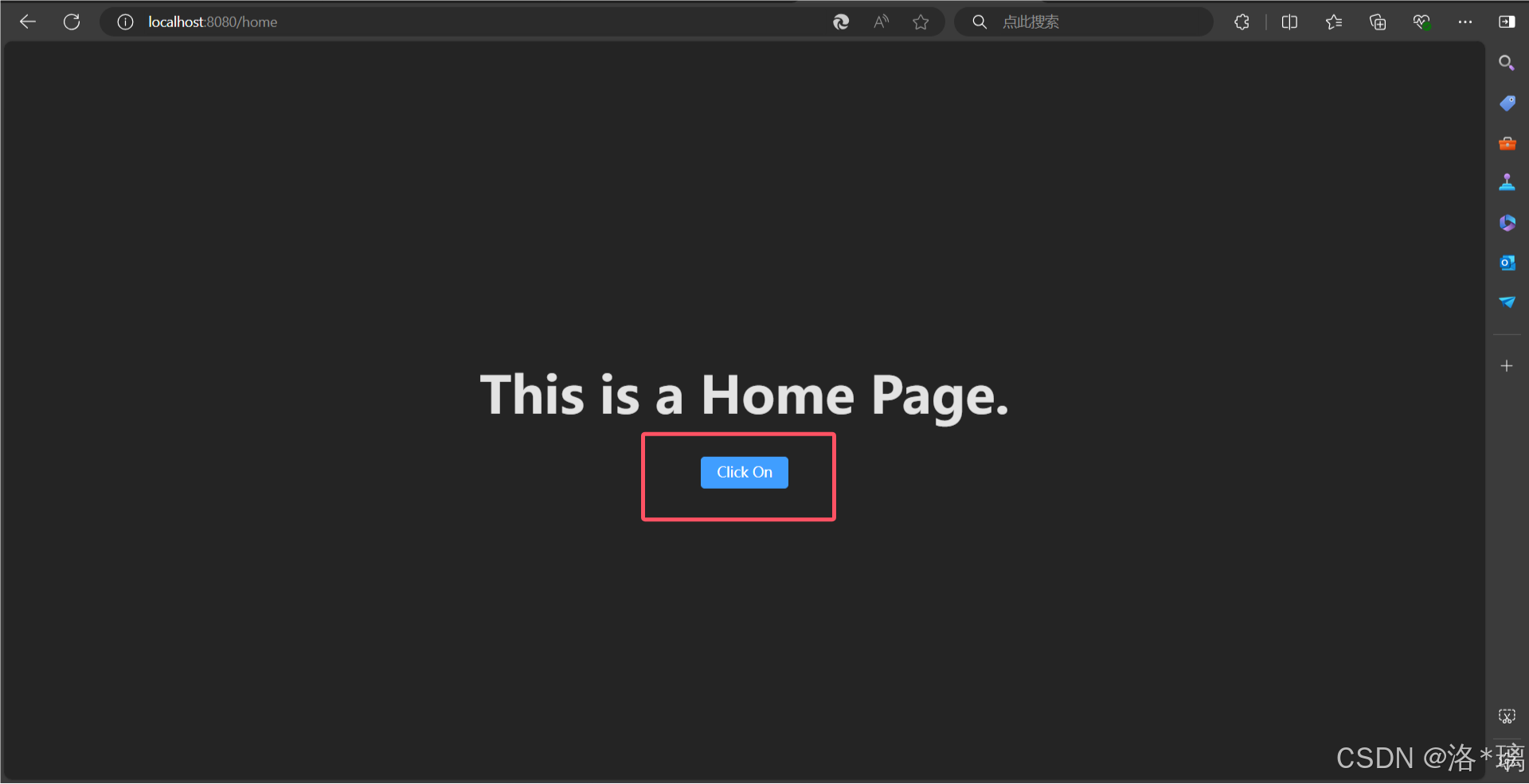

![51 单片机[8]:串口通信](https://img-blog.csdnimg.cn/img_convert/82c0eb8128b3d6dcf17329048fd22b94.png)